-
 vitaly_ru,
vitaly_ru,
- 1698
Voyo VBook V2 - ноутбук-транформер на Intel Celeron N3450 с возможностью установки SSD


|
|
Компания Voyo позиционирует себя в качестве производителя планшетов и гибридных устройств, сочетающих в себе функционал ноутбука и сенсорный экран планшета. По аналогии с родоначальником такого типа гаджетов – Lenovo Yoga, все подобные устройства неофициально часто называют «йогабуками» и Voyo уже достаточно давно запустила собственную линейку таких ноутбуков-трансформеров под общим названием Voyo VBook.
Главным отличием данной линейки от обычных ноутбуков является наличие сенсорного экрана, не имеющего возможности отсоединения от клавиатуры, но, тем не менее, способного поворачиваться на 360 градусов вокруг корпуса клавиатуры, тем самым позволяя установить устройство наиболее удобным для владельца образом или же держать его в руках как обычный планшет.
Относительно недавно была выпущена очередная новинка под названием Voyo VBook V2. От более известной, флагманской модели Voyo VBook V3, данная модель отличается в первую очередь меньшим размером экрана и меньшей стоимостью, что сделало ее более доступной для покупателей.
В целом технические характеристики Voyo VBook V2 таковы:
- Операционная система: Windows 10
- CPU: Intel Celeron N3450 4 ядра, частота 1.1GHz
- Графический чип: Intel HD Graphics 500
- Оперативная память: 4GB DDR3L
- Встроенная память: 64GB EMMC
- Расширение памяти: слот для карт microSD до 256GB, слот для установки SSD типа M.2
- Сеть: WIFI 802.11 a/b/g/n, Bluetooth: 4.0
- Экран: сенсорный с поддержкой стилуса, IPS, 11.6 дюймов (16:9), 1920 x 1080 (FHD)
- Камера: фронтальная 0.3Мп
- Интерфейсы: 1xUSB 3.0+1xUSB2.0, Micro HDMI, DC Jack, 3.5мм Jack, слот для Micro SIM-карты (для использования необходимо установить 4G-модем)
- Аккумулятор: 3.7V / 12000mAh
- Время зарядки: около 5 ч.
- Время работы от аккумулятора: около 7-9 ч.
- Динамики и микрофон: встроенные
- Размеры: 28.70 x 19.60 x 2.00 см
- Вес: 1.2460 кг
Поставляется ноутбук в достаточно большой, твердой картонной коробке, здесь же присутствует небольшая наклейка с названием и краткими характеристиками ее содержимого.
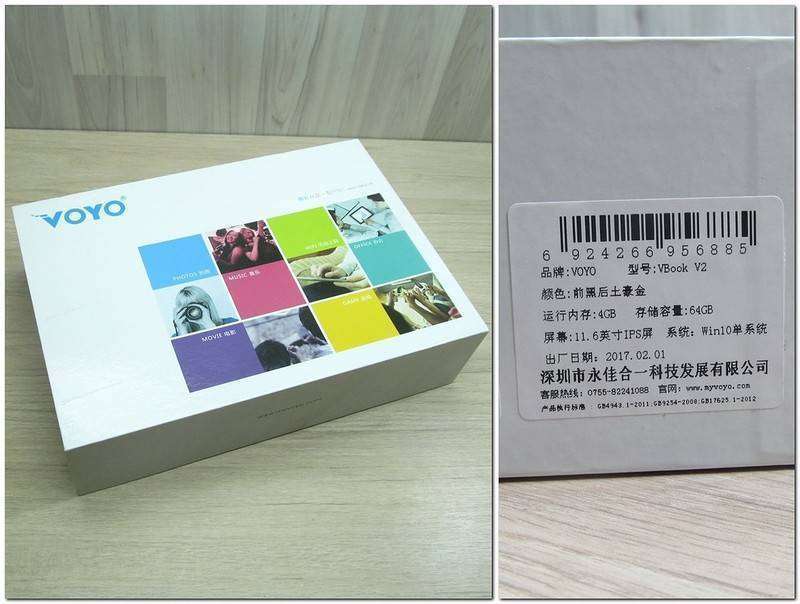
В комплект поставки, помимо ноутбука, входит зарядное устройство, «активный» стилус для сенсорного экрана, а также инструкция и гарантийный талон.

Зарядное устройство рассчитано на 12 Вольт и 3 Ампера. Подключается, как и принято у полноценных ноутбуков, к отдельному разъему для зарядки, поэтому при необходимости срочно зарядить батарею не нужно срочно отсоединять флешку или, к примеру, принтер.

Ноутбук полностью выполнен из пластика, окрашенного в золотистый цвет. В общей линейке продукции Voyo присутствует несколько цветов и в том числе фирменный ярко-оранжевый, но именно эта модель выпускается пока только в золотистом.

Устройство имеет достаточно скромные размеры: ширина составляет немногим менее 30 см, глубина – около 19 см, а толщина с закрытой крышкой – менее 2 см.

Не знаю, специально ли так было задумано производителем или просто так случайно получилось, но благодаря таким размерам ноутбук отлично помещается практически в любую сумку, подходящую по размерам под формат офисной бумаги А4.

Правда, даже при таких скромных размерах, в руках ноутбук не ощущается игрушечным благодаря весу почти в 1.3 кг.

На левой грани ноутбука расположены:
— порт USB 2.0;
— разъем 3.5 мм для подключения гарнитуры;
— слот для установки SIM-карты;
— качелька регулировки громкости и кнопка включения/выключения – их расположение еще раз напоминает нам о «планшетных корнях» данного ноутбука;
— слайдер отключения клавиатуры – очень удобный элемент, позволяющий предотвратить случайные нажатия на кнопки клавиатуры¸ когда ноутбук используется в качестве планшета.


На правой грани расположены:
— светодиод индикации;
— разъем для подключения зарядного устройства;
— порт USB 3.0;
— порт microHDMI;
— слот для microSD-карты памяти.


Петли прикрыты пластиковыми кожухами, но если присмотреться, то сбоку становится видно, что выполнены они, скорее всего из металла.

Сзади расположены четыре резиновые противоскользящие ножки, а также две сеточки динамиков.

Сенсорный экран 11.6 дюймов с соотношением сторон 16:9 построен на IPS-матрице и имеет разрешение 1920x1080 пикселей (FHD). На экран уже наклеена заводская защитная пленка.

Экран не имеет огромного запаса по яркости, но тем не менее в помещении с ним вполне комфортно работать даже на 50%.

Углы обзора отличные, как и в практически любом современном устройстве с IPS-матрицей, цветовая инверсия отсутствует.
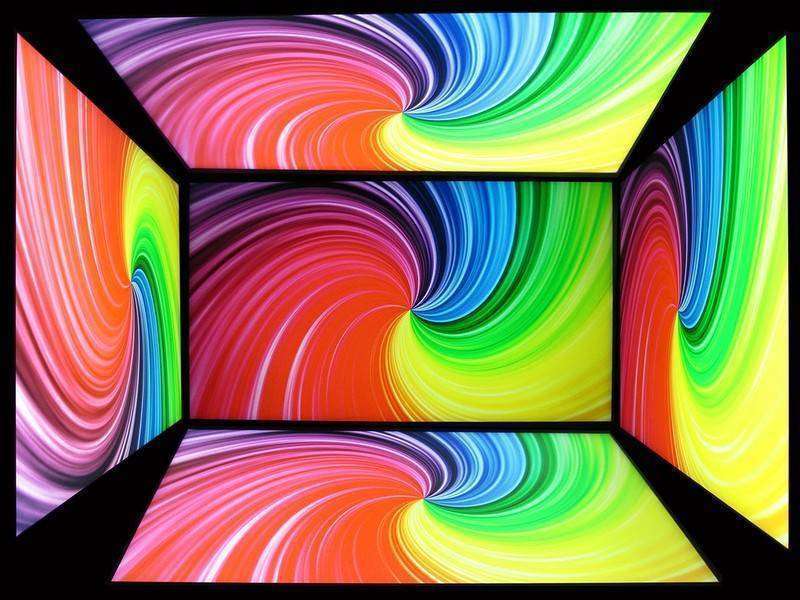
Над экраном, по центру, расположена камера на 0.3Мп – для видеозвонков по скайпу вполне достаточно. Под экраном, также по центру, находится сенсорная кнопка Win.

Также, как и во всех современных ноутбуках, VBOOK V2 оснащен тачпадом, хотя, если честно, без него вполне можно было обойтись благодаря наличию сенсорного экрана.
Тачпад тем не менее вполне функционален и помимо двух стандартных кнопок снизу, также поддерживает управление жестами – скролл двумя пальцами, масштабирование и т.п.

Клавиатура островного типа, сами клавиши оказались немного меньшего размера чем на классических ноутбуках, но тем не менее работать на ней вполне удобно, чтобы привыкнуть мне хватило нескольких минут.

Еще одним приятным бонусом, в продолжении слайдера блокировки клавиатуры, является наличие отдельной кнопки для отключения тачпада. Это очень удобно, т.к. зачастую, также как и на полноразмерных ноутбуках, во время набора текста ладонь случайно касается тачпада и это приводит к перескакиванию курсора с поля ввода и соответственно – потере части введенного текста.
Одним из выходов из данной ситуации обычно является настройка драйвера тачпада на отключение при наличии подключенной мыши. Здесь же достаточно просто нажать кнопку и тачпад перестанет реагировать на прикосновения. Для его включения необходимо снова нажать эту же кнопку.

Проблему отсутствия кириллицы я решил при помощи специальных наклеек, которые заказал вместе с ноутбуком.


Как уже упоминалось выше, главной фишкой данного ноутбука является возможность разворота экрана на 360 градусов. При изменении угла нет какой-то ступенчатости, поэтому экран можно зафиксировать в любом удобном положении, в том числе в положении «домика», при котором очень удобно просматривать фильмы и работать с сенсорным экраном. Ниже несколько фото-примеров трансформации ноутбука.





Переходя к «железу», начать хотелось бы с описания возможности расширения объема встроенного накопителя, ведь внутренней памяти здесь – лишь необходимый минимум в объеме 64Гб eMMC, то есть память здесь впаяна напрямую в материнскую плату ноутбука и не может быть заменена.
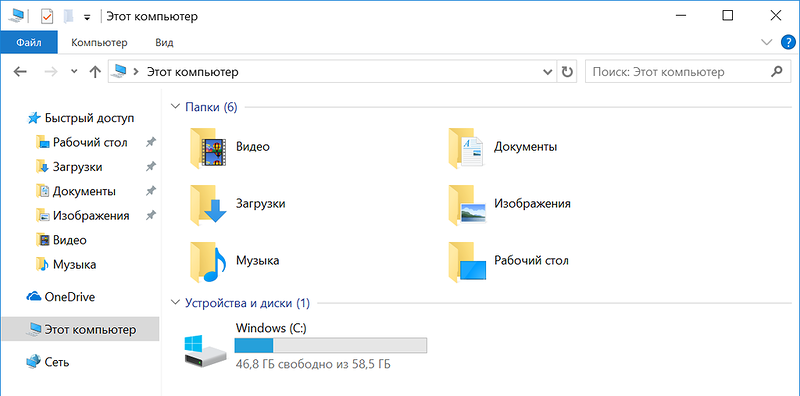
Увеличить количество места для хранения документов, фото, музыки и видео можно как стандартным способом – при помощи карты памяти, так и более предпочтительным – установкой SSD-диска специального миниатюрного формата M.2.
И если в первом случае слот для карты памяти расположен с внешней стороны ноутбука, то для того, чтобы установить SSD-диск необходимо будет снять заднюю крышку.
Сделать это достаточно просто, крышка держится при помощи небольших шурупчиков и защелок, расположенных по всему периметру примыкания крышки к корпусу.


Как видно, примерно половину от внутреннего пространства занимает аккумулятор, состоящий из четырех элементов дающих вместе заявленную ёмкость в 12000мАч.

Большая часть материнской платы, включающая в себя процессор и чипы памяти, прикрыта теплоотводящей медной пластиной, что несомненно является большим плюсом.


В ноутбуке предусмотрен не один, а целых два слота типа M.2.
Объясняется это тем, что данный разъем является универсальным и позволяет подключать не только SSD-диски, но и другие устройства.

Если Вы помните, то в ноутбуке присутствует внешний слот для установки SIM-карты. В данном случае необходимо лишь приобрести и установить в один из слотов M.2 соответствующий 3G/4G-модем, чтобы получить доступ к мобильному Интернету, во второй слот можно установить SSD-диск.

Чтобы проверить, являются ли оба слота равнозначными, я попробовал установить SSD-диск в каждый из них. Ранее этот диск использовался в качестве системного на другом устройстве, поэтому на нем сохранилась соответствующая разметка загрузочной области.
В обоих случаях BIOS/UEFI сразу же распознал диск и предоставил возможность использовать его в качестве загрузочного.

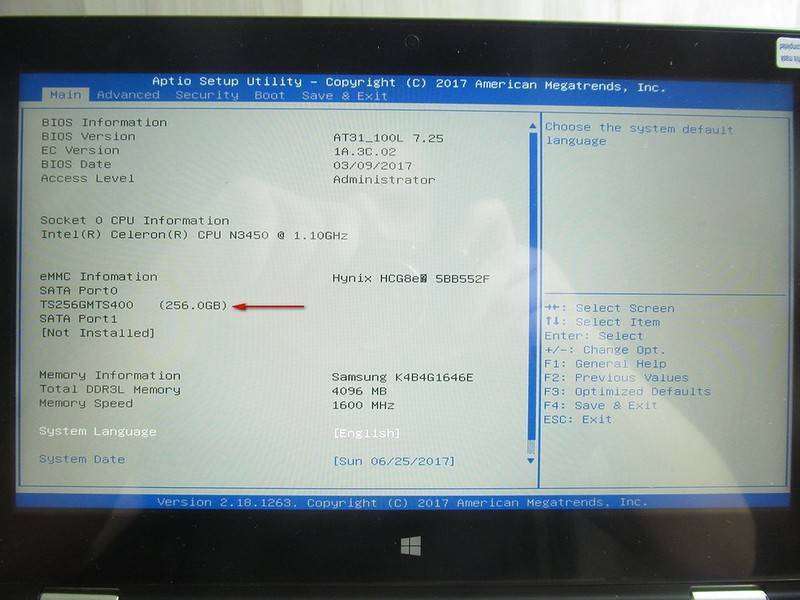
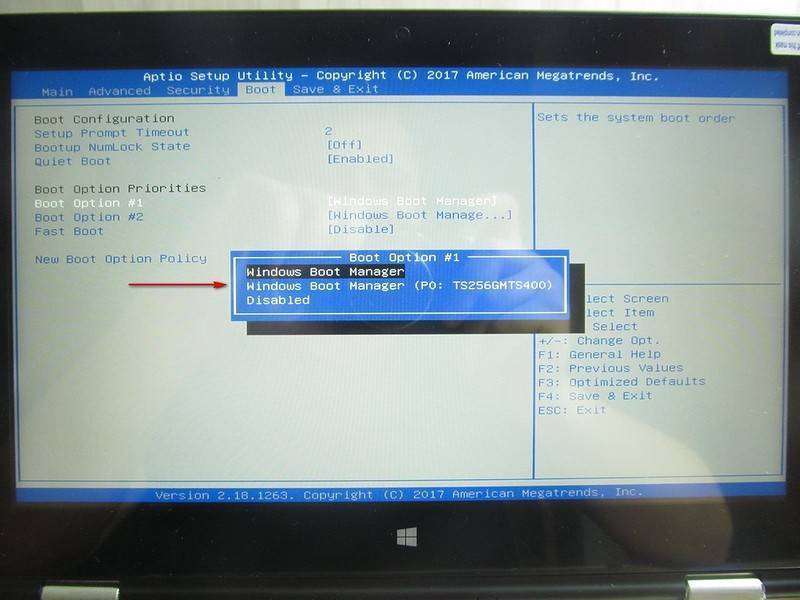

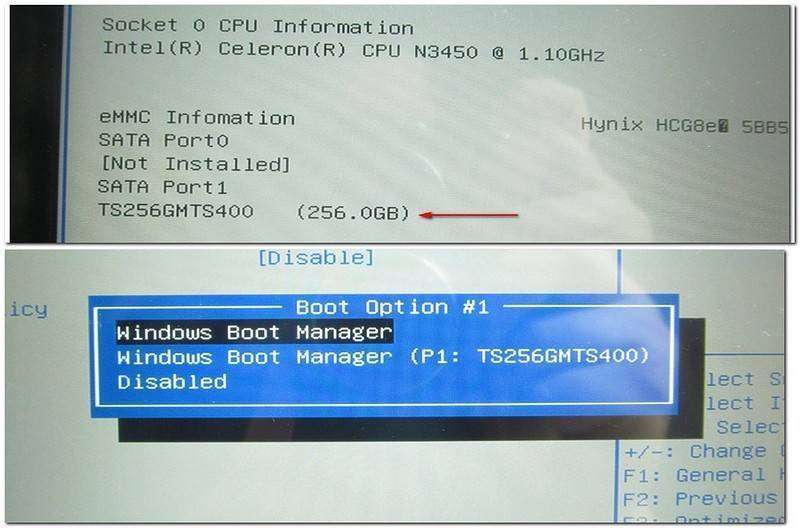
В операционной системе, а здесь кстати предустановлена лицензионная 64-разрядная Microsoft Windows 10.1 Home, диск также определился без проблем.
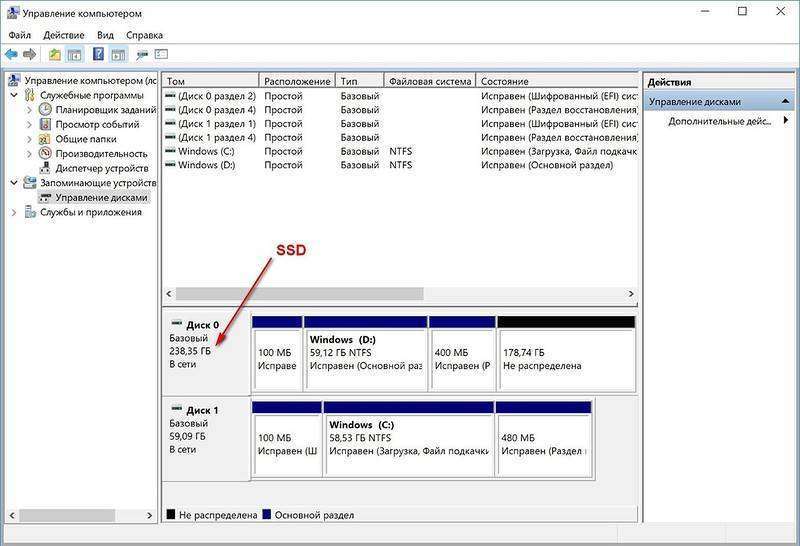
Для того, чтобы понять насколько SSD превосходит по скорости встроенную eMMC-память я провел тестирование скорости их работы, а заодно протестировав скорость работы порта USB 3.0 на 256-гиговой флешке Eaget F90.

Как видно из результатов, SSD однозначно выигрывает по всем позициям, за исключением разве что своей стоимости.
Далее по аппаратной составляющей.
Сердцем VOYO VBOOK V2 является 4-ядерный процессор Intel Apollo Lake Celeron N3450, работающий на базовой частоте 1,1 ГГц (до 2,2 ГГц под нагрузкой) с кэшем 2Mb L2 и имеющий энергопотребление около 6 Вт. За графику отвечает встроенный чип Intel HD Graphics 500. Оперативной памяти здесь ровно столько, сколько необходимо для минимально комфортной работы современной операционной системы – 4 Гб DDR3L.
Одного заряда встроенной батареи хватает примерно на 6-7 часов офисной работы, или на 3-4 часа в активном режиме.
Информация о системе от SiSoftware Sandra и Aida64.
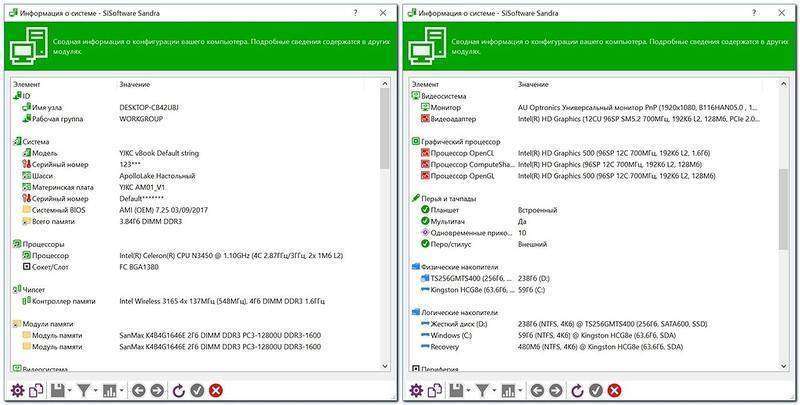
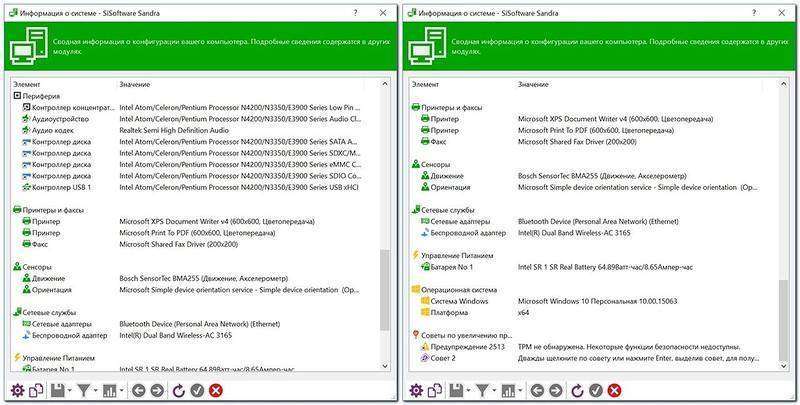
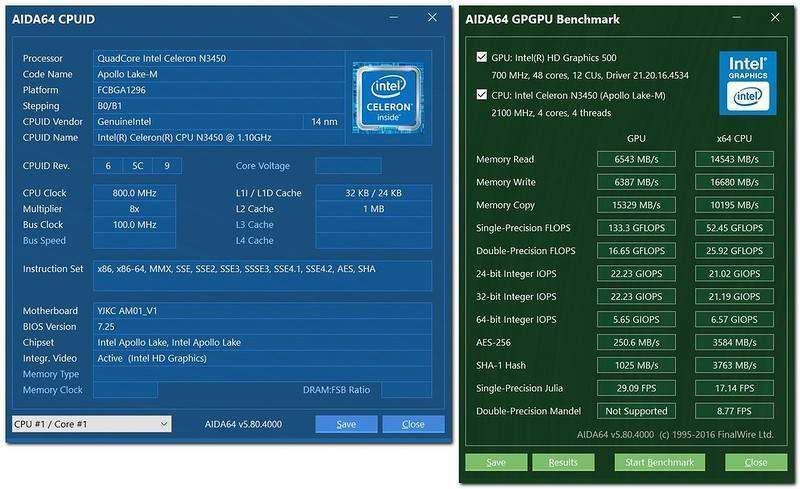
Тест стабильности системы показал, что при относительно длительной нагрузке процессор не уходит в троттлинг, выражающийся в аварийном понижении частоты и соответственно резком падении общей производительности. Это говорит о том, что теплоотводящая пластина, о которой я рассказывал выше, успешно справляется со своей функцией и если Вы не являетесь заядлым игроманом или фанатом «допилинга», то систему охлаждения вполне можно использовать и в стоковом исполнении.
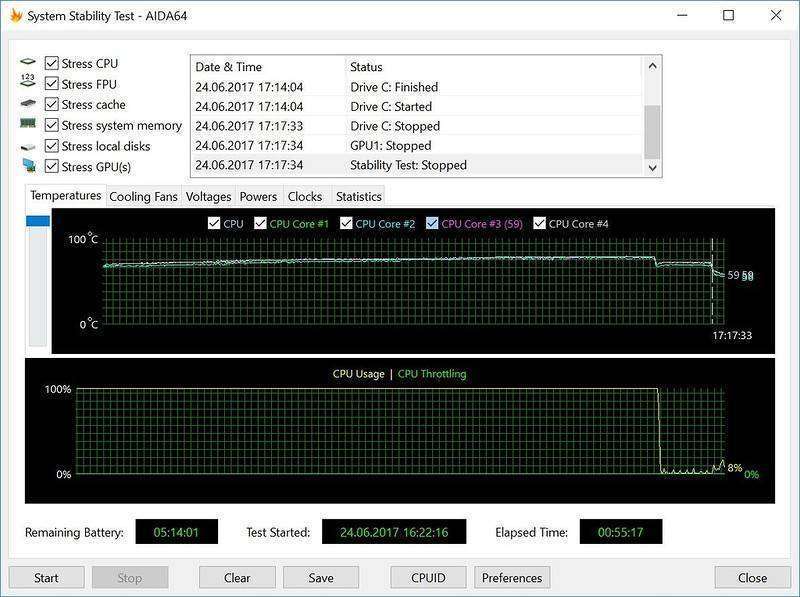
За работу в сетями WiFi здесь отвечает двухдиапозонный адаптер Intel Dual Band Wireless-AC 3165. Данный адаптер позволяет работать в сетях 2.4GHz / 5.0GHz (802.11 a/b/g/n). Сказать о работе WiFi что то плохое не смогу — все работает, проблем с самопроизвольной потерей сигнала или небольшим радиусом приема я не отметил. При тестировании ноутбук показал практически максимальные скорости на подключенном роутере.
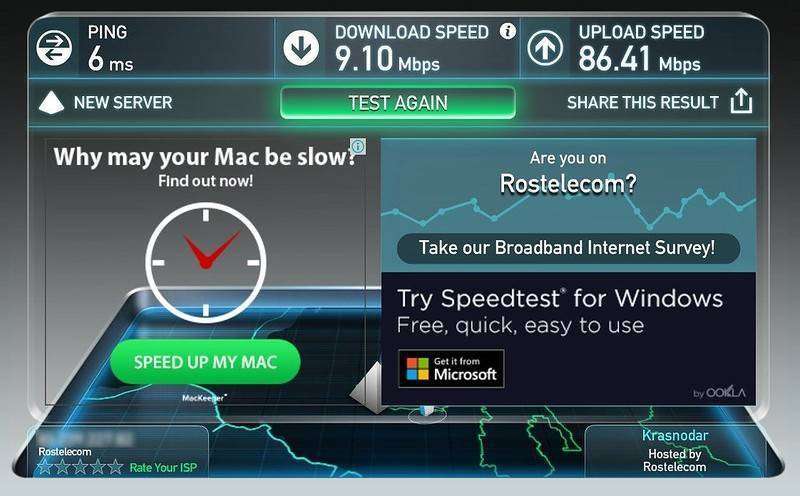
Переходя к игровым возможностям ноутбука отмечу, что конечно, чудес ждать здесь не приходится. N3450 это не тот процессор, который способен удивить заядлого игромана ультра-настройками последних игр и результаты тестирования 3DMark это подтверждают.
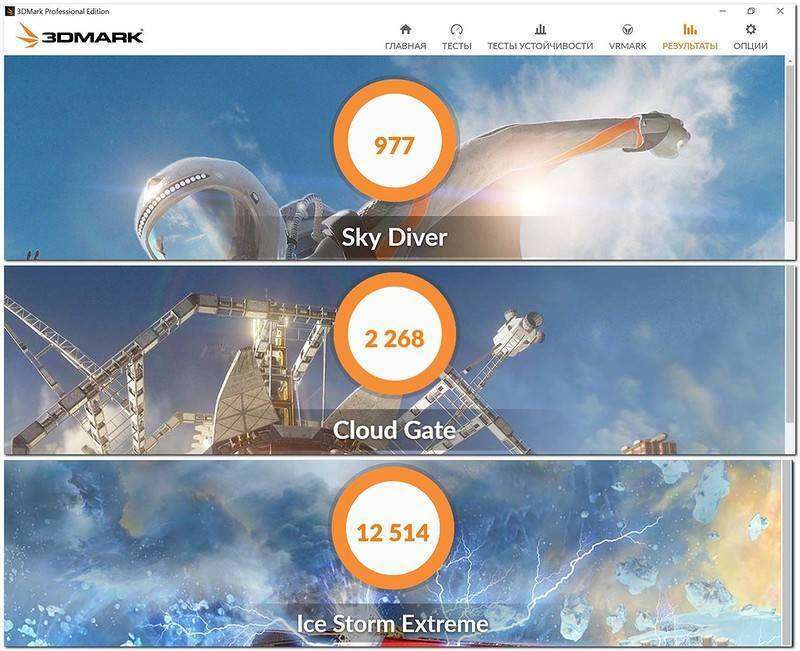
Но все же, на самом деле все не так плохо, как может показаться на первый взгляд. Если немного «поиграться настройками» то можно добиться вполне хорошей играбельности даже в относительно требовательных играх. Разрешение экрана по-умолчанию в данной системе составляет 1920x1080 пикселей. Это несомненно хорошо при повседневной работе, но в играх такое разрешение при таком относительно небольшом экране не несет в себе практически никакой пользы, но при этом требует значительных вычислительных ресурсов, поэтому большинство современных игр даже при самых минимальных настройках становятся практически не играбельными.
Казалось бы, выходом из данной ситуации должно послужить снижение разрешения экрана непосредственно в настройках игр, но в данном случае проявилась небольшая проблема, заключающаяся в сужении картинки экрана до размера небольшого окошка в обрамлении черного экрана. Играть в таком окошке соответственно невозможно.
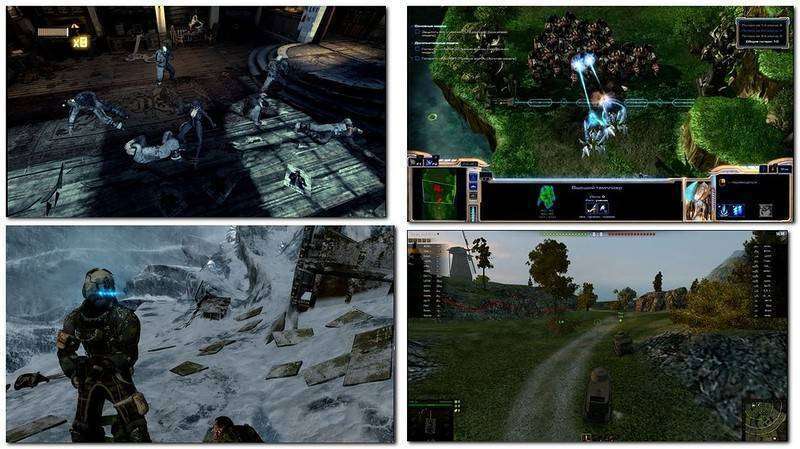
Как оказалось, решить эту проблему можно всего за пару-тройку кликов и для того, чтобы позволить играм разворачивать изображение на весь экран необходимо вызвать контекстное меню на Рабочем столе, выбрать пункт «Настройки графики Intel». В появившемся окне перейти в пункт «Основные настройки» и поставить галочку напротив пункта «Масштаб на полный экран».
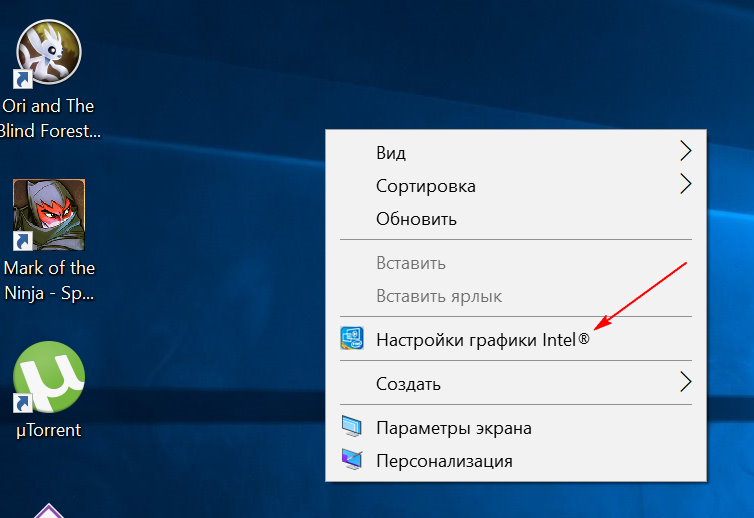
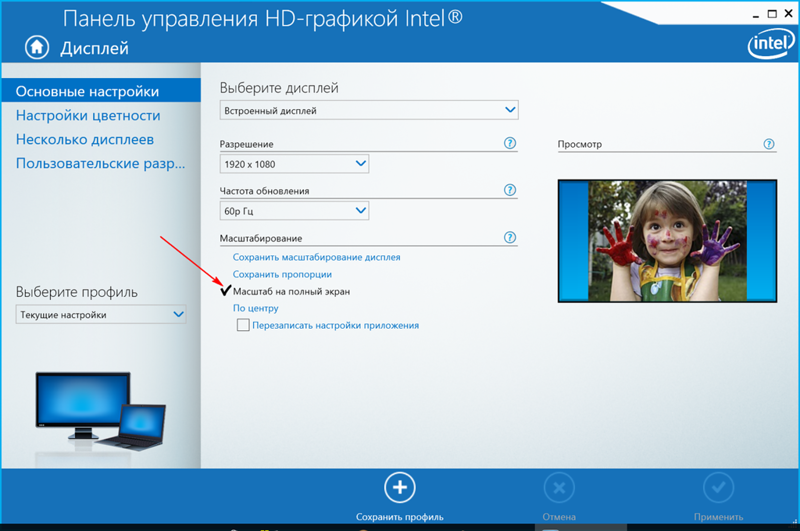
Ниже я привожу видео гейплея VOYO VBOOK V2 записанного при помощи программы. К сожалению подобные программы при своей работе также требуют серьезных аппаратных ресурсов, из-за этого на относительно слабых системах FPS записываемых с их помощью игр проседает примерно в два раза.
Еще хотелось бы немного остановиться на стилусе, входящем в комплект ноутбука.
Вообще сам факт его здесь нахождения является приятным сюрприза, т.к. подобный аксессуар как правило всегда продается большинством производителей отдельно.
Сам стилус напоминает шариковую ручку и при всей своей «бесплатности» не создает ощущения дешёвки.

Работает он от встроенного аккумулятора. Включение/выключение производится при помощи одной единственной кнопки. Выше кнопки расположен светодиод индикации, но непонятно для чего он здесь предусмотрен, т.к. и сама кнопка имеет встроенную подсветку.

На верхнем торце стилуса расположен разъем microUSB для подключения зарядного устройства, например, от любого подходящего смартфона. На сколько хватает одного заряда сказать не смогу т.к. пока еще его не посадил.

Снизу расположен небольшой пластиковый кончик, являющийся по сути тем самым стилусом. Хотя сам стилус и относится к активным, он не поддерживает возможность распознавания степени нажатия, как это делается в дорогих, профессиональных устройствах подобного рода.

Пользоваться стилусом можно как в повседневной работе с ноутбуком в качестве альтернативы мышки или пальца, так и для рисования в поддерживающих эту функцию приложениях. Если нет желания заморачиваться с поиском специализированных, то для начала вполне подойдет самый обычный Paint.
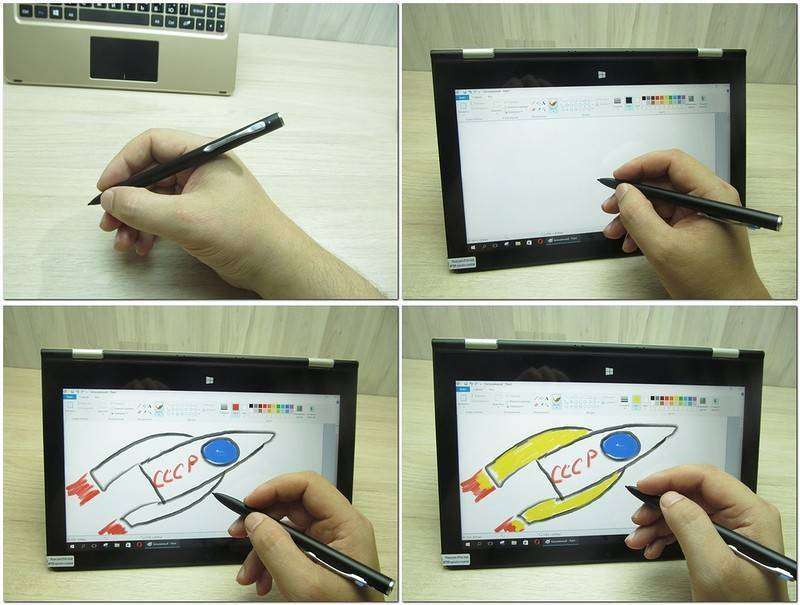
Видео распаковки и установки SSD.
В заключение отмечу, что VOYO VBOOK V2 отлично подходит для повседневной работы, Интернет-серфинга, просмотра видео (вплоть до 2К кстати), и даже для вполне требовательных, хотя возможно не самых современных игр.
Ёмкая батарея обеспечивает хорошей автономностью, но она в свою очередь сильно зависит в том числе от яркости экрана, поэтому в случае крайней необходимости значительно снизив яркость можно выжать еще немного времени.
Для тех, кому мало двух USB-портов могу посоветовать использовать в подобных случаях Bluetooth-мышки. Я, например, использую Xiaomi Mi Mouse и не испытываю критической нехватки USB.
Также отличным качеством именно этой модели считаю наличие сразу двух слотов M.2, которые позволяют при желании значительно проапгрейдить ноутбук дооснастив его SSD-диском нужного объема, а также 4G-модемом для использования мобильного Интернета везде, где угодно.
Купить VOYO VBOOK V2 можно с купоном «GBruVYV2» за $229,99.
Спасибо за внимание и всем добра.

1 коментар